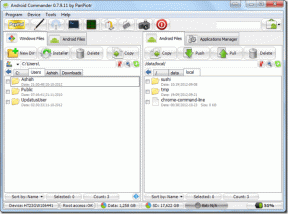Jak zmienić styl czcionki w Apple Mail na iPhonie, iPadzie i Macu
Różne / / June 22, 2023
Formatowanie tekstu w wiadomości e-mail staje się ważne, jeśli wysyłasz ją w określonym celu, takim jak propozycja biznesowa lub dowód pracy w aplikacji o pracę. Na szczęście domyślna aplikacja Mail zapewnia pewne opcje formatowania na iPhonie, iPadzie i komputerze Mac.

Oprócz dodawania obrazów lub zmiany koloru tekstu, możesz także zmienić styl czcionki tekstu, aby podkreślić to, co jest ważne w wiadomości e-mail. Ten post pokaże, jak zmienić styl i rozmiar czcionki w Apple Mail na iPhonie, iPadzie i komputerze Mac. Upewnij się, że korzystasz z najnowszej wersji aplikacji na urządzeniach Apple, aby korzystać z niej bez błędów.
Zmień styl czcionki w Apple Mail na komputerze Mac
Możesz zmienić domyślną czcionkę w Apple Mail na Macu. Dzięki temu Twoje e-maile będą wyróżniać się wśród współpracowników i kolegów ze studiów. Jeśli lubisz pracować nad redagowaniem wiadomości e-mail na komputerze Mac, oto jak zmienić styl i rozmiar czcionki w Apple Mail.
Krok 1: Naciśnij skrót klawiaturowy Command + Spacja, aby otworzyć wyszukiwanie Spotlight, wpisz Poczta, i naciśnij Powrót.

Krok 2: Kliknij ikonę Utwórz nową wiadomość u góry.
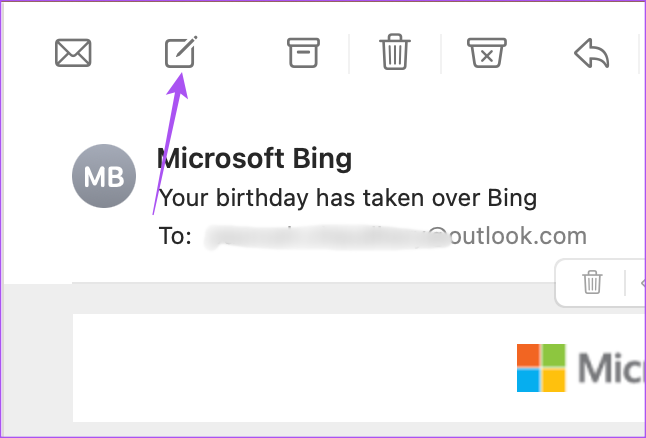
Krok 3: Wpisz wiadomość e-mail i zaznacz tekst, którego styl czcionki chcesz zmienić.
Krok 4: Kliknij ikonę Format (Aa) na górnym pasku menu w oknie.

Zobaczysz nowy pasek menu, który umożliwia formatowanie tekstu w Apple Mail.
Krok 5: Aby zmienić styl czcionki, kliknij menu rozwijane czcionek. Otrzymasz kilka domyślnych stylów czcionek.

Aby uzyskać więcej opcji stylów czcionek, kliknij Pokaż czcionki. Możesz wybrać czcionkę oraz zmienić jej rozmiar i kolor.

Krok6: Aby zmniejszyć lub powiększyć tekst e-maila, zaznacz tekst i kliknij menu rozwijane rozmiaru czcionki.
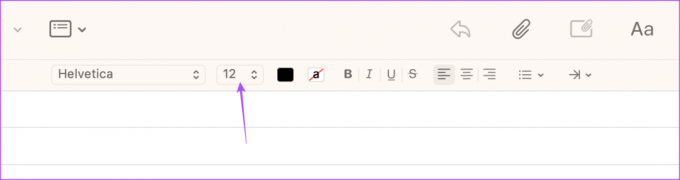
Krok 7: Po wybraniu stylu i rozmiaru czcionki wprowadź adres e-mail odbiorcy i kliknij ikonę Wyślij u góry.
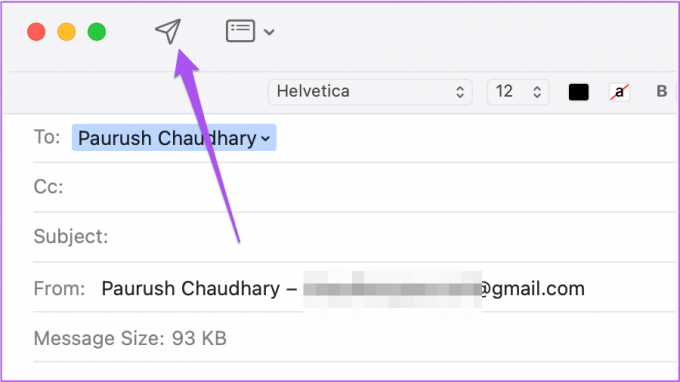
Możesz przeczytać nasz post o tym, jak to zrobić utwórz grupę e-mail w aplikacji Mail na komputerze Mac. Możesz wysłać ten sam e-mail z różnymi stylami czcionek do wielu kontaktów jednocześnie.
Zmień styl czcionki w Apple Mail na iPhonie i iPadzie
Załóżmy, że nie masz pod ręką komputera Mac i musisz napisać ładnego e-maila zawierającego kilka dobrych stylów czcionek. Możesz łatwo formatować tekst w aplikacji Apple Mail na iPhonie lub iPadzie. Kroki pozostają takie same dla użytkowników iPhone'a i iPada.
Krok 1: Otwórz aplikację Mail na iPhonie lub iPadzie.

Krok 2: Stuknij ikonę Utwórz nową wiadomość w prawym dolnym rogu.

Krok 3: Po wpisaniu wiadomości e-mail zaznacz tekst, którego styl czcionki chcesz zmienić.
Krok 4: Stuknij ikonę strzałki po prawej stronie klawiatury.

Krok 5: Stuknij ikonę Formatuj na górze klawiatury.

Zobaczysz wszystkie opcje formatowania wybranego tekstu.
Krok 6: Aby zmienić styl czcionki, dotknij opcji Czcionka i wybierz styl czcionki z listy.
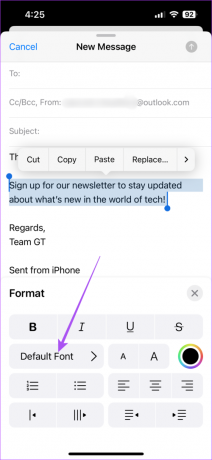
Możesz także zmniejszyć lub powiększyć tekst wiadomości e-mail, dotykając ikon Rozmiar czcionki.

Możesz także zmienić kolor swojego stylu czcionki, dotykając ikony koła kolorów.

Krok 7: Po wybraniu preferencji kliknij ikonę Wyślij w prawym górnym rogu.
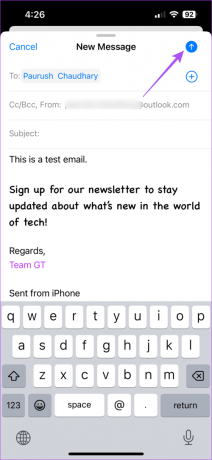
Przeczytaj nasz post o tym, jak to zrobić ustaw przypomnienia e-mail w aplikacji Mail na iPhonie.
Spraw, by Twoje e-maile wyglądały inaczej
Opcja zmiany stylu i rozmiaru czcionki w Apple Mail to świetna funkcja, dzięki której Twoje odpowiedzi e-mail i rozmowy będą się wyróżniać. Aplikacja Poczta umożliwia korzystanie z wielu klientów poczty e-mail w tej samej aplikacji. Nie musisz pobierać oddzielnej aplikacji e-mail na iPhone'a lub iPada. Na przykład możesz dodać i zsynchronizować swoje konto Gmail w aplikacji Mail, aby zarządzać swoimi rozmowami. Ale jeśli nie widzisz swoich e-maili, zapoznaj się z naszym postem na temat najlepszych sposobów naprawy Apple Mail nie synchronizuje się z Gmailem na Twoim iPhonie.
Ostatnia aktualizacja: 24 maja 2023 r
Powyższy artykuł może zawierać linki partnerskie, które pomagają wspierać Guiding Tech. Nie wpływa to jednak na naszą rzetelność redakcyjną. Treść pozostaje bezstronna i autentyczna.